Se você é cliente ONO, é importante que saiba como configurar e-mail ONO, pois terá à sua disposição uma conta da qual poderá aproveitar bem.
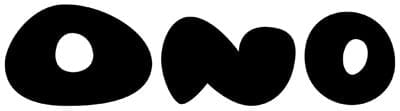
Conteúdo do artigo
Crie sua conta de e-mail ONO
A primeira coisa que você precisa fazer é obter uma conta de e-mail ONO com a terminação @ono.com.
Isto é tão simples como entrar na área do cliente no site https://www.ono.es/clientes/ e inscreva-se, escolhendo um nome de usuário e senha, algo com o qual tenho certeza que você também está familiarizado. Verá como o redirecciona para a Vodafone já que a empresa ONO foi absorvida por ela.
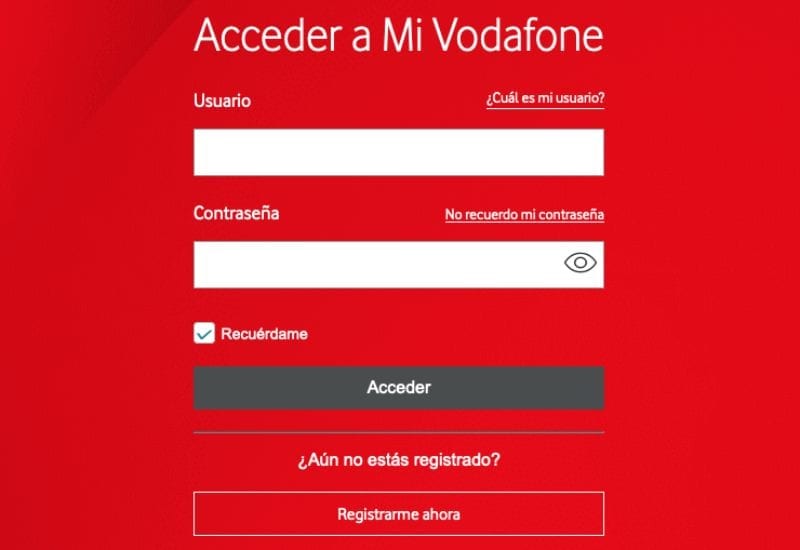
A questão é configurar a conta para poder recebê-la e gerenciá-la a partir de outro e-mail, como Outlook ou Gmail. Se for esse o seu caso, veja como configurar uma conta de e-mail ONO.
Quais informações precisarei para configurar meu e-mail ONO?
Antes de começar a explicar o processo de configuração do email ONO, é importante levarmos em consideração tudo o que precisaremos ter à nossa disposição.
Deve-se destacar que as informações que vamos oferecer serão úteis independentemente de você configurar seu e-mail com POP3 ou através de IMAP.
- Endereço de e-mail: será do tipo seunome@ono.com.
- Senha: será aquele que você escolheu para o seu e-mail.
- Servidor de entrada: pop3.ono.com
- porto de entrada 110
- Segurança POP3: Nenhum.
- Servidor de saída: smtp.ono.com
- Porto de partida 25
- Segurança SMTP: Nenhum.
- Autenticação: Use sempre a mesma senha.
As duas opções para configurar seu e-mail ONO
Teremos duas opções de configuração, que são as seguintes:
Configurar e-mail ONO com POP3
Fazer isso é muito simples. Para fazer isso você só precisa ter os dados do servidor de saída (SMTP) e entrada (POP3). Os dados de configuração são:
- Para servidor de saída: smtp.ono.com
- Para começar: pop3.ono.com
Na configuração adicional do servidor de saída, verifique a necessidade de requerer autenticação. Depois, basta inserir sua conta de e-mail ONO e sua senha.
Se for uma conta vinculada a um domínio privado, os endereços dos servidores, tanto de entrada como de saída, serão os desse mesmo domínio (exemplo meudominio.es).
Em seguida, insira sua conta de e-mail e senha ONO. Marque a mesma caixa de solicitação de autenticação, igual ao exemplo anterior.
Configure sua conta ONO em um servidor IMAP
As mesmas etapas que você viu na configuração POP3 são igualmente válidas para um servidor IMAP. Você precisa dos dados para entrar nos servidores de saída e entrada, marcar a solicitação de autenticação no serviço de saída e, se o e-mail vier do seu próprio endereço web, tê-lo nas opções de entrada e saída.
Você tem alguma dúvida ou o processo está falhando? Neste caso, você pode acessar a página ONO para ajudá-lo, ou configurar sua conta para facilitar o processo.
Adicionar Ono Mail ao Outlook
Se você ainda não tem uma conta, explicaremos como criar uma conta no Outlook Assim que tiver, explicaremos as etapas que você deve seguir:
- Vá ao menu de ferramentas, que fica no canto superior direito e selecione a opção “Configurar conta”.
- Clique na opção "novo" para adicionar seu e-mail
- Selecione a opção “Microsoft Exchange, IMAP ou HTTP
- Clique em “Configurar manualmente opções de servidor ou tipos de servidor adicionais”
- 3 opções aparecerão na tela e devemos selecionar “E-mail da Internet”
Depois de concluirmos as etapas anteriores, outra janela se abrirá onde você procederá à inserção de seus dados:
- Nome
- E-mail que você deseja configurar
- Servidor IMAP ou POP3
- Servidor de saída ou SMPT
- Por fim você deve inserir o nome de usuário que deve ser igual ao seu e-mail Ono e sua senha.
Clique em Avançar, uma nova janela se abrirá e você deverá clicar em “Meu servidor de saída (SMTP) requer autenticação” e dentro desta opção selecionar a seção “Usar a mesma configuração do meu servidor de entrada de e-mail”.
Pressione próximo e agora você tem o e-mail Ono configurado no Outlook! Comece a aproveitar seu novo e-mail.
Conjunto Correio ONO no iPhone
-
- Vou ao menu principale pressione o ícone Configurações.
- Selecione o opção de senhas e contas
- É hora de você selecionar a opção Adicionar Conta.
- Clique na opção Outro.
- Clique em adicionar conta de e-mail
- Aqui você deve fornecer uma série de dados correspondentes a: nome, endereço de e-mail, senha e descrição.
- Nome: você deve adicionar seu nome e sobrenome. Lembre-se que é o nome que aparecerá quando você enviar um email.
- Endereço: o endereço de e-mail, como angel@ono.com.
- Senha: A mesma que você usa para entrar na página ONO.
- Descrição: Não é necessário preencher.
- Depois selecionamos a opção POP.
- Teremos que colocar “pop3.ono.com” no e-mail recebido.
- Na opção de usuário, o nome da conta de e-mail que você digitou anteriormente (angel@ono.com).
- Digite o nome da conta de e-mail de saída “smtp.ono.com” novamente.
- Clique em salvar e desta forma a configuração da conta será efetivada.
Configurar ONO para Android
-
- Nós selecionamos o ícone configurações.
- Clique na opção Redes sem fio.
- Selecione a opção Redes móveis.
- Selecionamos APN o Nome do Ponto de Acesso, dependendo do modelo do telemóvel que utilizamos.
- Escolha o Opção de cardápio, e selecione Novo APN ou Novo ponto de acesso.
- Depois de configurar os parâmetros de rede, podemos obter o restante dos dados na página Ono, seção Área do cliente.
- Lembre-se de ativar o roaming de dados!!!

Tecnófilo inveterado. Escrevo sobre tecnologia, ciência, produtividade e cultura geral.








